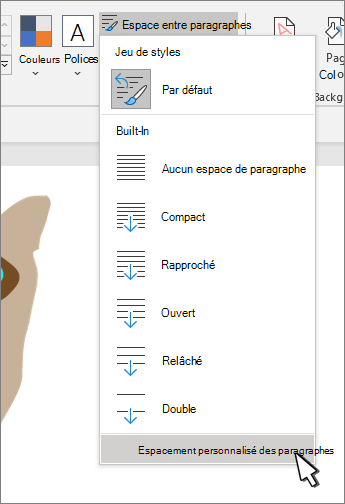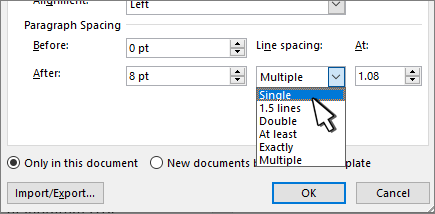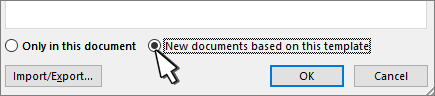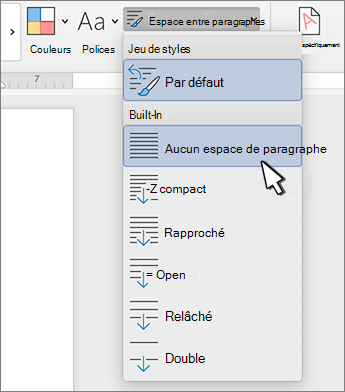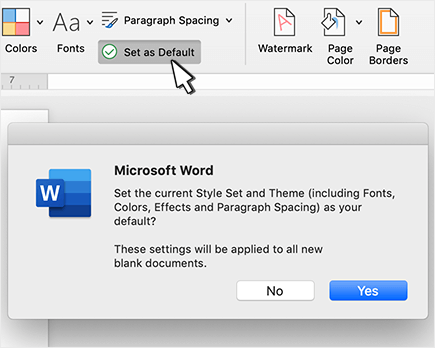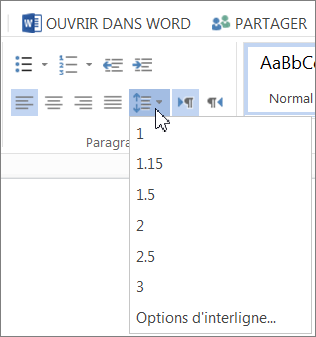-
Accédez à Conception > Mise en forme du document > Espacement des paragraphes > Espacement des paragraphes personnalisé.
-
Sélectionnez l’onglet Définir les valeurs par défaut , puis, dans la section Espacement des paragraphes, pour Espacement des lignes, sélectionnez Unique.
-
Dans le milieu inférieur de la boîte de dialogue, sélectionnez Nouveaux documents basés sur ce modèle.
-
Sélectionnez OK.
-
Accédez à Conception > Espacement des paragraphes > Aucun espace de paragraphe pour définir un espace unique.
-
Accédez à Conception et sélectionnez Définir par défaut.
-
Sélectionnez Oui.
La sélection de Définir par défaut définit également l’ensemble de styles et le thème actuels comme valeurs par défaut.
-
Sélectionnez les paragraphes que vous souhaitez modifier, ou appuyez sur Ctrl+A pour sélectionner l’intégralité du document.
-
Accédez à Accueil > Paragraphe > Interligne.
-
Choisissez 1 pour un espacement unique.
Conseil : Si vous souhaitez modifier l’espacement avant ou après les paragraphes sélectionnés, sélectionnez Options d’espacement des lignes dans la zone inférieure de la liste déroulante Espacement des lignes, puis dans la section Espacement, sélectionnez les flèches dans les zones Avant ou Après .
Vous pouvez modifier l’espacement des lignes, mais la prochaine fois que vous créez un document, Word pour le web rétablit l’espacement des lignes de 1,15.